요즘 AI가 모든 분야에서 화제죠?
특히 구글에서도 제미나이(Gemini)라는 신기한 AI 검색 기능을 내놨는데, 많은 분들이 어디서 찾아야 할지 모르겠다고 하시더라고요.
저도 처음엔 "AI 검색이 어디 있지?" 하면서 한참 찾았는데, 알고 보니 생각보다 간단한 곳에 있었어요!
이 글을 끝까지 읽으시면 구글의 AI 검색 기능을 쉽게 찾아서 사용하는 방법과 함께, 마지막에는 AI 검색을 더 효과적으로 활용할 수 있는 숨겨진 기능까지 알려드릴게요.
이 글로 얻어가실 내용들
- 구글 AI 검색 기능을 빠르게 찾아 접속하는 방법
- AI 검색에서 효과적으로 질문하는 요령
- 일반 검색과 AI 검색의 차이점 이해
구글 AI 검색 사용 전 알아두면 좋은 정보
본격적으로 사용법을 알아보기 전에, 구글의 AI 검색 기능에 대해 미리 알아두시면 좋을 정보들을 정리해드릴게요.
제미나이(Gemini)란 무엇인가요?
구글의 AI 모델인 제미나이는 기존의 단순한 검색과는 다른 방식으로 작동해요. 일반 검색은 키워드에 맞는 웹페이지를 찾아주는 반면, AI 검색은 마치 사람과 대화하듯이 질문에 직접 답변을 해줍니다.
언제 AI 검색을 사용하면 좋을까요?
- 복잡한 질문이나 설명이 필요한 내용을 물어볼 때
- 여러 정보를 종합해서 답변받고 싶을 때
- 단계별로 자세한 설명이 필요한 작업을 할 때
- 창의적인 아이디어나 제안을 받고 싶을 때
중요한 주의사항
- 이 기능은 현재 모든 지역에서 제공되지 않는 실험적 기능입니다. 특정 지역 및 조건을 충족하는 사용자만 이용할 수 있어요.
- 만 18세 이상이어야 하며, 개인 구글 계정으로 로그인해야 합니다.
- 시크릿 모드에서는 사용할 수 없어요.
비용 관련 정보
현재 기본적인 AI 검색 기능은 무료로 사용할 수 있어요. 다만 구글은 더 고급 기능을 제공하는 제미나이 어드밴스드(Gemini Advanced)라는 유료 구독 서비스도 운영하고 있습니다(월 19.99달러, 약 2만 7천원).
이 글에서 소개하는 기능들은 모두 무료 버전에서 사용 가능한 기능들이에요.
| 서비스 | 가격 | 주요 기능 |
|---|---|---|
| 기본 AI 검색 | 무료 | 일반적인 AI 답변, 검색 요약 |
| 제미나이 어드밴스드 | 월 19.99달러 | 고급 AI 기능, 더 정확한 답변 |
지금까지 읽어주신 분들을 위해 마지막에 보너스 활용법까지 준비했으니 조금만 기다려주세요!
방법 1: 구글 앱 실행하기
스마트폰에서 구글 AI 검색을 사용하려면 먼저 구글 앱에 들어가야 해요. 대부분의 안드로이드 폰에는 기본적으로 설치되어 있답니다.
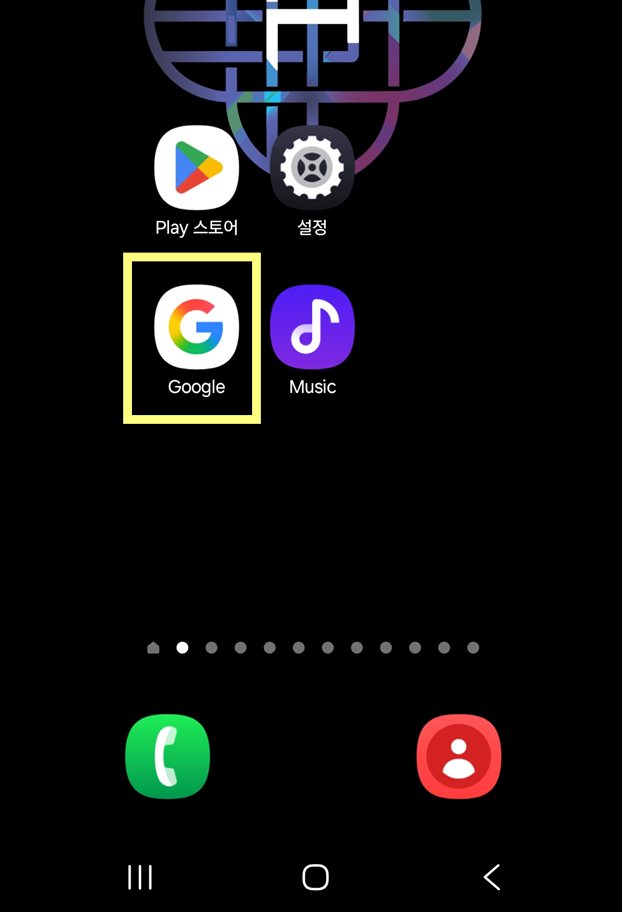
휴대폰에서 구글 앱을 찾아서 실행해 주세요.
스마트폰 화면에서 'Google'이라고 써있는 앱을 찾으세요. 보통 알록달록한 G 모양 아이콘으로 되어 있어요. 만약 찾기 어렵다면 화면을 위아래로 밀어서 다른 페이지도 확인해보세요.
방법 2: AI 모드 버튼 찾기
구글 앱을 실행하면 검색창 아래에 여러 버튼들이 보일 거예요. 여기서 'AI 모드'라고 써있는 버튼을 찾아야 합니다.
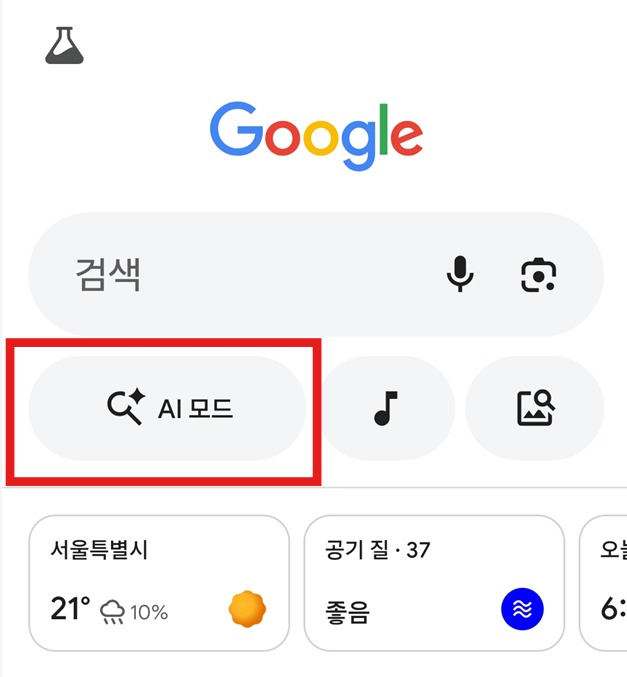
검색창 아래쪽에 있는 'AI 모드' 버튼을 선택해 주세요.
구글 메인화면에서 검색창 바로 아래를 보시면 여러 기능 버튼들이 있어요. 그 중에서 'AI 모드'라는 글자가 써있는 버튼을 누르시면 됩니다. 버튼 옆에는 작은 AI 아이콘도 함께 표시되어 있어요.
방법 3: AI 모드 화면에서 질문하기
AI 모드에 들어오면 화면이 조금 달라집니다. "AI 모드를 만나보세요"라는 안내 문구와 함께 질문을 입력할 수 있는 창이 나타나요.
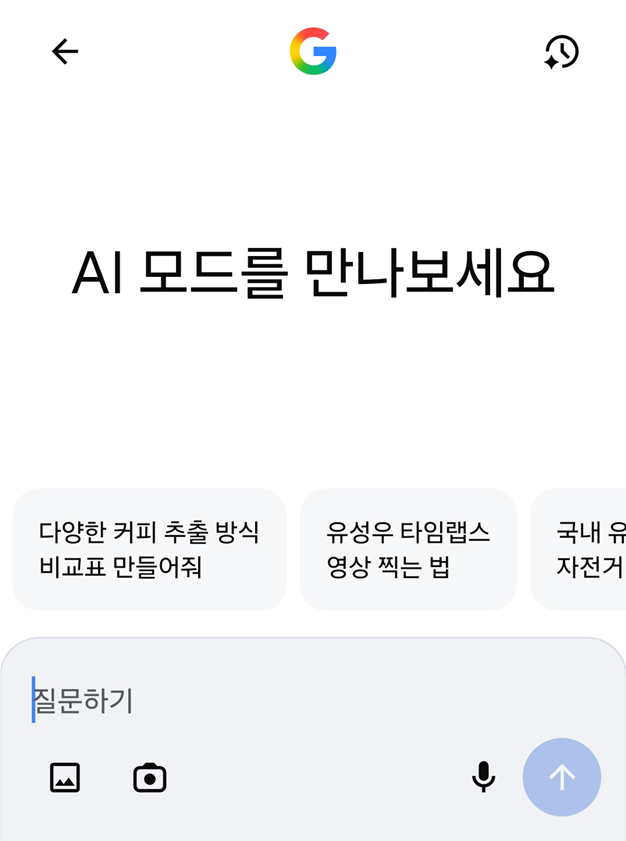

화면 하단의 검색창에 궁금한 내용을 입력해 보세요.
이제 일반 검색과는 다르게 자연스러운 문장으로 질문할 수 있어요. 예를 들어 "행복한 사람들의 마음가짐을 배우고싶어"처럼 대화하듯이 입력하시면 됩니다. 키워드만 입력하는 것보다 완전한 문장으로 질문하는 것이 더 좋은 답변을 받을 수 있어요.
방법 4: AI 답변 확인하기
질문을 입력하고 조금 기다리면 AI가 친절하게 답변해 줍니다. 일반 검색 결과와는 확실히 다른 형태로 답변이 나와요.

AI가 제공하는 체계적인 답변을 확인해 보세요.
AI 검색에서는 단순히 링크만 보여주는 것이 아니라, 질문에 대한 구체적이고 체계적인 답변을 직접 제공해요. 마치 전문가가 설명해주는 것처럼 단계별로 정리된 답변을 받을 수 있습니다. 답변이 길 경우에는 화면을 아래로 밀어서 전체 내용을 확인하실 수 있어요.
자주 묻는 질문
Q: AI 검색과 일반 검색의 차이점이 뭔가요?
A: 일반 검색은 관련 웹사이트들의 링크를 보여주는 반면, AI 검색은 여러 정보를 종합해서 직접 답변을 만들어 줍니다. 마치 지식이 풍부한 사람과 대화하는 느낌이에요.
Q: AI 검색이 항상 정확한 답변을 주나요?
A: AI도 완벽하지는 않아요. AI 답변에는 오류가 있을 수 있습니다. 중요한 결정을 내리거나 의료, 법률 관련 문제는 반드시 전문가와 상담하세요. 중요한 정보는 항상 두 곳 이상에서 확인하고, AI가 제공한 출처 링크도 함께 확인해보시는 것이 좋습니다.
Q: AI 검색을 사용할 때 비용이 발생하나요?
A: 기본적인 AI 검색 기능은 무료로 사용할 수 있어요. 다만 인터넷 데이터를 사용하므로 데이터 요금은 발생할 수 있습니다. 더 고급 기능을 원한다면 유료 구독 서비스인 제미나이 어드밴스드(월 19.99달러)도 있어요.
Q: AI 모드 버튼이 보이지 않아요.
A: 이 기능은 모든 사용자에게 제공되지 않는 실험적 기능이에요. 지역 제한이나 계정 조건에 따라 사용하지 못할 수 있습니다. 구글의 Search Labs에서 관련 기능을 활성화해야 할 수도 있어요.
알아두시면 좋은 정보
AI 검색을 더 효과적으로 사용하기 위한 몇 가지 팁을 알려드릴게요.
- 구체적으로 질문하기: "요리 방법"보다는 "초보자도 쉽게 만들 수 있는 김치찌개 레시피"처럼 구체적으로 물어보세요.
- 단계적으로 질문하기: 복잡한 주제는 한 번에 모든 걸 묻지 말고, 단계별로 나눠서 질문하면 더 정확한 답변을 받을 수 있어요.
- 후속 질문 활용하기: 첫 답변이 부족하다면 "더 자세히 설명해 줘" 같은 후속 질문을 해보세요.
- 비판적 사고 유지하기: AI 답변을 맹신하지 말고, 항상 여러 출처를 확인하는 습관을 가지세요.
마지막 보너스! AI 검색 고급 활용법
여기까지 읽어주셔서 정말 감사해요! 약속한 대로 AI 검색을 더 스마트하게 활용할 수 있는 숨겨진 기능들을 알려드릴게요.
음성으로 질문하기
AI 검색에서는 텍스트뿐만 아니라 음성으로도 질문할 수 있어요. 검색창 옆에 있는 마이크 버튼을 누르고 말씀하시면 됩니다. 타이핑이 어려운 상황이나 긴 질문을 할 때 매우 유용해요.
이미지와 함께 질문하기
구글 렌즈 기능을 통해 사진을 찍어서 AI에게 질문할 수도 있어요. 예를 들어 모르는 식물이나 동물 사진을 찍고 "이게 뭐야?"라고 물어보면 AI가 분석해서 알려줍니다.
대화 기록 활용하기
AI 검색은 이전 대화 내용을 기억해요. 따라서 "아까 말한 내용을 더 자세히 설명해 줘"같은 연속적인 질문이 가능합니다. 이 기능을 활용하면 마치 개인 튜터와 공부하는 것 같은 경험을 할 수 있어요.
정보 검증의 중요성
AI 검색이 편리하지만, AI 답변을 맹신하지 말고 항상 여러 출처를 확인하는 습관을 가지는 것이 중요해요. AI가 제시한 답변에 대해 스스로 비판적인 시각을 가지고, 중요한 정보는 반드시 다른 신뢰할 수 있는 출처에서도 확인해보세요.
이제 구글의 AI 검색 기능을 자유자재로 활용하실 수 있을 거예요. 궁금한 것이 있을 때마다 AI와 대화하듯이 질문해보세요. 생각보다 훨씬 유용하고 재미있는 기능이니까요!
'쉬운 AI 사용법' 카테고리의 다른 글
| 제미나이(Gemini) 앱 다운로드 방법 - 스마트폰에 쉽게 설치하기 (1) | 2025.06.26 |
|---|---|
| 챗GPT PC버전 다운로드 – 무료 설치부터 실행까지 정리 (0) | 2025.06.25 |
| AI 프롬프트 엔지니어링 뜻 – 초보를 위한 개념 정리와 쉬운 예시 (4) | 2025.06.13 |
| 유튜브 요약 AI 추천 – 무료로 영상 요약하는 가장 쉬운 방법 (1) | 2025.06.09 |
| 브루(Vrew) AI 영상 편집 기능 총정리 – 다운로드 /자동 자막 / 음성 분석까지 (0) | 2025.06.07 |
| 챗GPT 메모리 가득 참 해결방법 총정리(PC버전, 모바일버전) – 오류 메시지 없애는 법 (0) | 2025.06.01 |
| PDF 논문 요약 AI 추천 BEST 5 – 정확도·한글지원 비교정리 (0) | 2025.05.31 |
| 무료 AI 툴로 이미지·문구 간단하게 만드는 방법(챗gpt, 클로드(Claude)) (0) | 2025.05.30 |


댓글